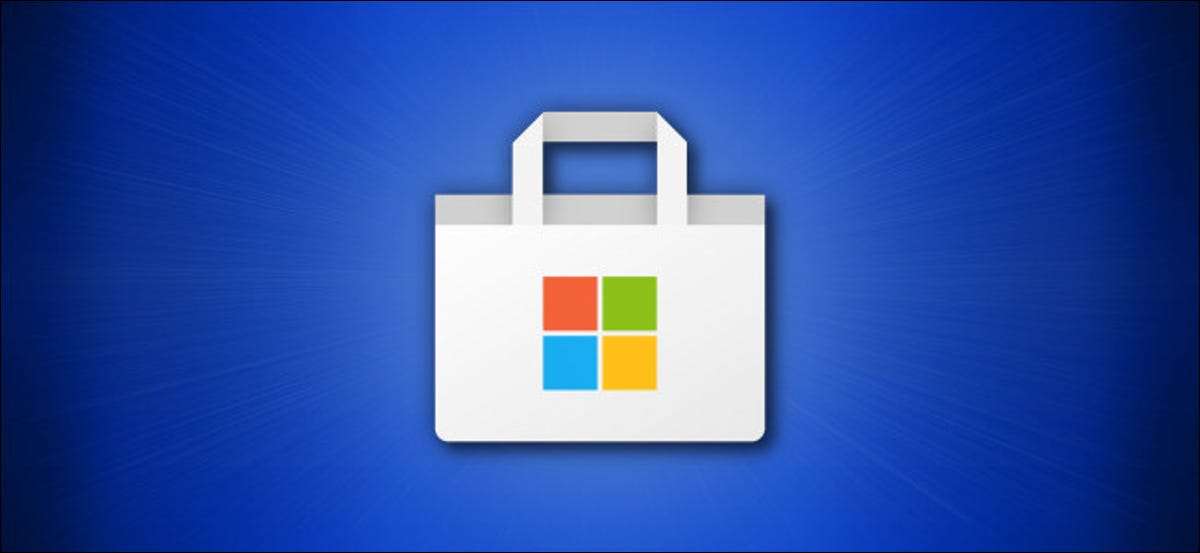
Nếu bạn đã xóa ứng dụng Windows 10, bạn đã mua hoặc tải xuống từ Microsoft Store. [số 8] Và bạn cần chạy lại, cài đặt lại ứng dụng thật dễ dàng. Bạn cũng có thể cài đặt ứng dụng trên các PC khác mà bạn đăng nhập bằng cùng một tài khoản Microsoft. Đây là cách.
Đầu tiên, mở Microsoft Store. Nếu bạn không thể tìm thấy nó, hãy mở menu Bắt đầu của Windows 10 và nhập "Microsoft Store", sau đó nhấp vào biểu tượng "Microsoft Store" khi nó xuất hiện.
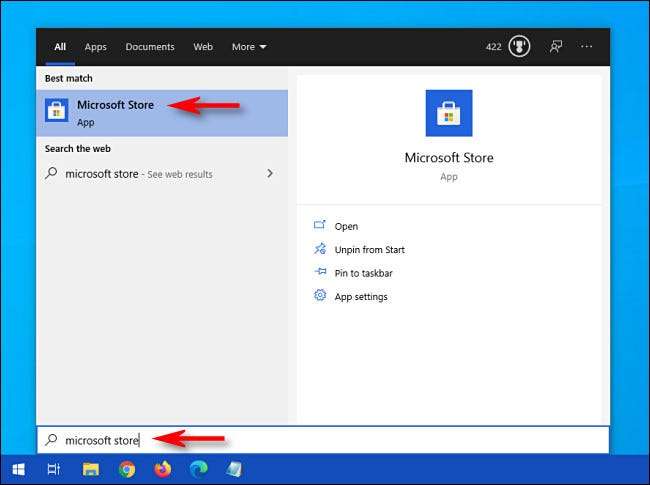
Khi ứng dụng Microsoft Store mở ra, nhấp vào nút Ellipses (ba dấu chấm) ở góc trên bên phải của cửa sổ và chọn "Thư viện của tôi" từ menu.
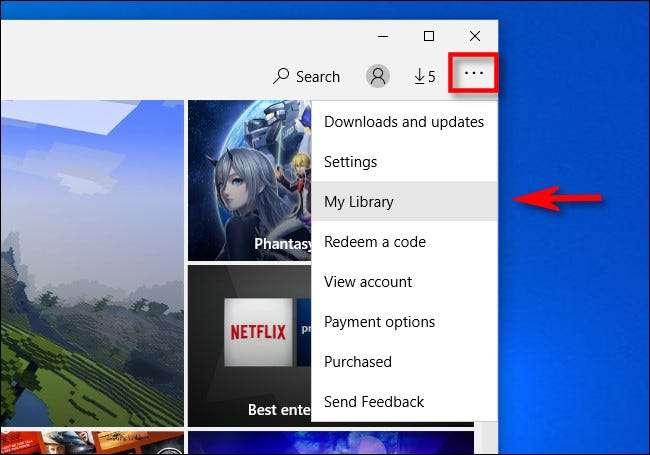
Trong phần "Thư viện của tôi", bạn sẽ thấy danh sách các ứng dụng Windows 10 bạn sở hữu đã được mua hoặc tải xuống từ Microsoft Store.
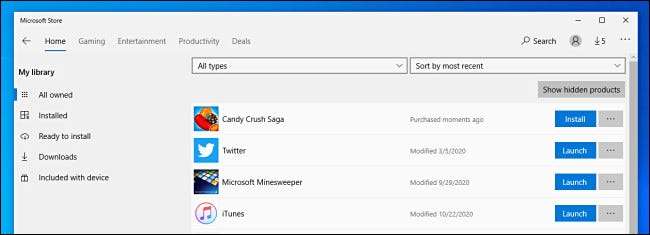
Theo mặc định, bạn sẽ thấy một danh sách tất cả các ứng dụng, bao gồm cả những ứng dụng bạn đã cài đặt. Để thu hẹp nó, nhấp vào "Sẵn sàng để cài đặt" trong menu thanh bên và bạn sẽ thấy một danh sách các ứng dụng chưa được cài đặt trên máy của bạn.
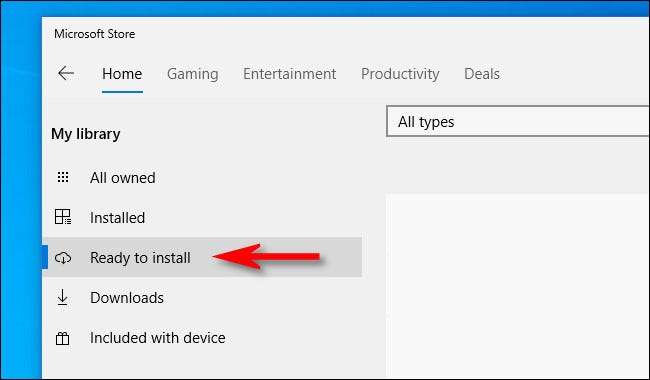
Nếu bạn cần giúp thu hẹp danh sách hơn nữa, bạn có thể sắp xếp danh sách theo tên, theo ngày mua hoặc theo loại (ứng dụng hoặc trò chơi) bằng các menu thả xuống phía trên danh sách.

Khi bạn tìm thấy ứng dụng bạn muốn cài đặt lại, hãy nhấp vào nút "Cài đặt" bên cạnh nó.
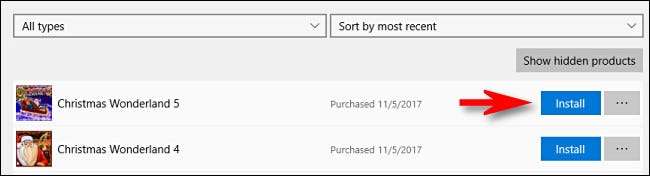
Windows 10 sẽ tải xuống từ Microsoft Store và tự động cài đặt. Khi cài đặt hoàn tất, bạn có thể khởi chạy ứng dụng bằng nút "khởi chạy" trong danh sách hoặc chỉ cần chạy nó từ menu Bắt đầu.
Nếu bạn cần cài đặt lại nhiều ứng dụng, hãy nhấp vào nút bên cạnh mỗi trang trong trang "Thư viện của tôi" trong Microsoft Store. Nhiều lần tải xuống và cài đặt sẽ được xử lý tự động. Máy tính vui vẻ!
CÓ LIÊN QUAN: Làm quen với cửa hàng Windows 10 [số 8]







